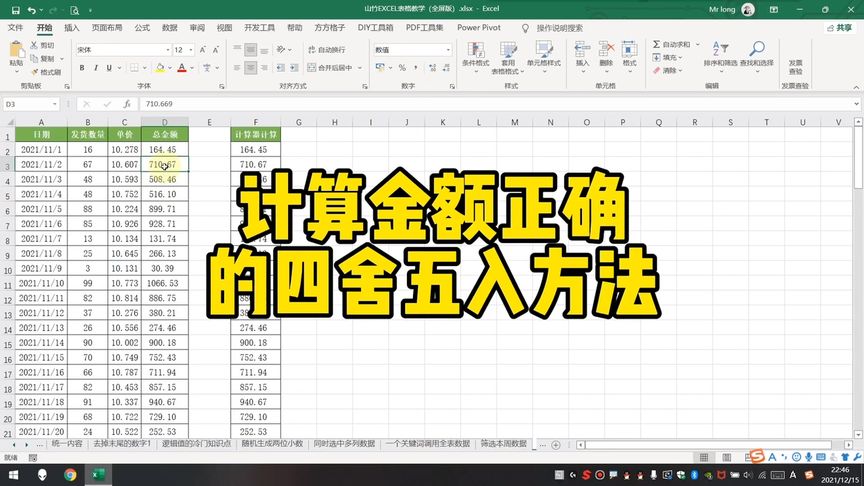
四舍五入保留2位小数求和不一至怎么办
最佳答案:
使用ROUND函数
- 方法:在计算过程中,使用ROUND函数对每个数值进行四舍五入,再求和。例如,输入公式“=ROUND(A1,2)”对A1单元格数值四舍五入到两位小数,然后对其他单元格也进行类似处理,最后对这些结果求和。
- 原理:ROUND函数会改变数值本身,使其真正四舍五入到指定小数位数,从而在求和时得到准确结果。
设置Excel选项
- 方法:点击Excel左上角“文件”菜单,选择“选项”,进入“高级”设置,勾选“将精度设为所显示的精度”,然后点击“确定”。
- 原理:此设置会让Excel以显示的数值为准进行计算,忽略隐藏的小数位,避免求和误差。
- 这会影响整个工作簿的数据精度,请谨慎使用。
手动调整单元格格式
- 方法:选中需要求和的单元格区域,右键选择“设置单元格格式”,在“数字”选项卡中设置小数位数为2,使其仅显示两位小数。
- 这种方法只是改变了数字的显示格式,实际存储的数值可能仍包含更多位小数,因此在求和时可能仍会出现不一致的情况。
通过以上方法,可以有效解决Excel中四舍五入保留两位小数后求和不一致的问题,确保数据计算的准确性。










